Každý na to má vlastný dôvod. Konto Microsoft môže byť pozostatkom z éry Windows Phone, prípadne je dôvodom prechod na lokálne konto, prechádzate k Apple, alebo čokoľvek iné. Nejdem sa venovať dôvodom prečo, ale spôsobu ako zrušiť konto Microsoft.
Ide o úplne normálnu požiadavku zo strany používateľa. Každý musí mať možnosť výberu a svoje rozhodnutie môže po čase zmeniť. Postup je priamočiary, akurát musíte vedieť, kam sa vydať, aby ste mohli svoje konto Microsoft zrušiť.
Microsoft vás nerád vidí týmto spôsobom “opúšťať rodinu”, a keďže sú s používateľským kontom prepojené mnohé veci naprieč celým ekosystémom a navyše k nemu môžu prislúchať aj nejaké dáta, vymazanie prebehne až po 60 dňoch od zadania požiadavky.
To znamená, že máte dostatok času na prehodnotenie svojho rozhodnutia, no čo je dôležitejšie, ak na niečo náhodou zabudnete (napríklad súbory vo OneDrive), tak o to hneď neprídete.
Počas procesu rušenia konta Microsoft sa vám zobrazí rozsiahly zoznam, v ktorom budete oboznámení so všetkými náležitosťami. Stručne povedané, dozviete sa tu o čo všetko vlastne prídete – nevyužitý kredit, prístup k súborom, mailom… Tento zoznam si preto dobre prečítajte a podniknite potrebné kroky, aby ste sa skutočne nepripravili o niečo dôležité.
Veci, ktorým by ste mali venovať pozornosť pred zrušením konta Microsoft
Microsoft vás týmto všetkým bude sprevádzať, no pre istotu to uvediem aj ja. Aby ste mali približnú predstavu. Takže, pred tým, než svoje konto definitívne zrušíte, by ste svoju pozornosť mali venovať niekoľkým veciam:
- Zrušenie predplatných z pridružených služieb ako Office 365, Xbox Game Pass, Xbox Live Gold…
- Ak ste používali priradenú mailovú adresu “@outlook” alebo inú, tak si v prípade potreby zálohujte maily a o nadchádzajúcom zrušení mailovej adresy informujte svoje kontakty.
- Miňte kredit/obnos z darčekových poukazov na veci, ktoré si môžete nechať aj bez konta. Napríklad niekomu darujte hru, inak o tieto peniaze prídete.
- Zálohujte si dáta z OneDrive.
- Ak ste používali “Rodinnú skupinu” alebo proste rodičovskú správu účtov, tak budete musieť vyriešiť, čo ďalej s prepojenými podúčtami.
- Na Windows smartfónoch, ak ste ju aktivovali, tak zjavne musíte vypnúť ochranu proti obnovu výrobných nastavení zariadenia. Inak sa vraj môžete pripraviť o prístup do smartfónu.
Ako zrušiť konto Microsoft?
Keď už máte základnú predstavu a napevno ste sa rozhodli, môžeme pristúpiť k samotnému zrušeniu konta Microsoft. Alebo lepšie povedané, o zaslanie požiadavky na jeho zrušenie. Ako som totiž spomínal v úvode, na vymazanie si budete musieť počkať 60 dní.
- Normálne sa prihlásime do správy konta Microsoft cez oficiálny web – https://account.microsoft.com/.
- V základnom rozhraní pod menom účtu klikneme na položku “Ďalšie akcie” a zvolíme “Upraviť profil”.
- Na spodku stránky sa nachádza sekcia “Pomocník pre konto Microsoft” a tu klikneme na možnosť “Zrušenie konta”, čo nás presmeruje na celý Microsofťácky web, ktorý sa tejto problematike venuje.
- V spodnej časti sa nachádza nadpis “Zrušenie konta” a hneď v prvom bode je umiestnený odkaz na web pre zrušenie konta.
- Môže to pôsobiť zbytočne, no keďže ide o delikátnu operáciu, tak som chcel uviesť všetky kroky, aby ste mali istotu, že sa dostanete na správny web. Priamy odkaz na potrebnú stránku uvádzam tu.
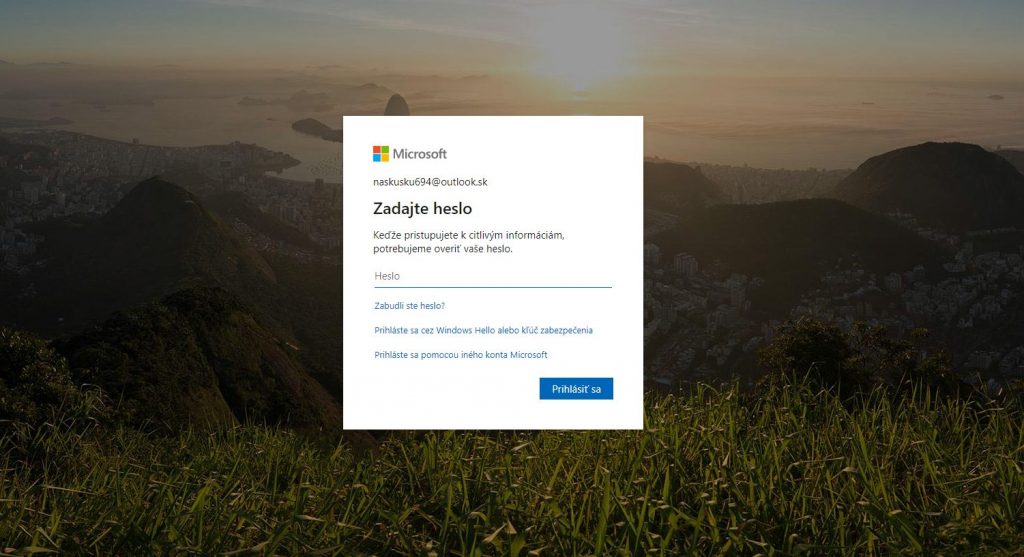
- Vyplníme prihlasovacie údaje a prihlásime sa.
- Dostaneme sa na obrazovku “Kontrola pripravenosti konta xxx na zrušenie”.
- Tu si dôsledne prejdite všetky informácie, aby ste vedeli čo a ako. Microsoft vám tu popíše čo všetko je potrebné vykonať v rámci prípravy, no hneď vám ponúkne aj odkazy na postupy, ako to urobiť.

- Stlačte na “Ďalej”.
- Dostaneme sa do sekcie “Označiť konto xxx na zrušenie”.
- Tu sú vypísané všetky následky zrušenia konta Microsoft. Inými slovami, spísané je tu o čo všetko prídete. Každý bod si prečítajte a následne zaškrtnutím políčka naľavo potvrďte, že skutočnosť beriete na vedomie.
- Samozrejme, že ak si uvedomíte, že konto nakoniec predsa len zrušiť nechcete, tak len kliknite na tlačidlo “Zrušiť”.
- V opačnom prípade, keď už máte zaškrnuté všetky políčka, ešte z ponuky dole vyberte nejaký dôvod a kliknite na “Označiť konto na zrušenie”.
- Budete presmerovaní na stránku, ktorá vám oznámi, kedy bude konto skutočne vymazané.

Ako konto Microsoft obnoviť ešte pred jeho vymazaním
Po tom, čo požiadate o vymazanie svojho používateľského konta ste presmerovaní na web, kde vidíte termín plánovaného vymazania. Dozviete sa tu však, aj to ako máte postupovať, ak by ste si rozhodnutie predsa len rozmysleli. Máte na to presne 60 dní.
Mrzí nás, že odchádzate. Ak zmeníte názor a toto konto Microsoft budete chcieť ďalej používať, stačí, keď sa od dnes do 3.6.2020 prihlásite a konto sa obnoví. Všetky vaše súbory, údaje a informácie zostanú také, aké ste ich nechali.

- Prihlásime sa do správy konta Microsoft cez oficiálny web – https://account.microsoft.com/.
- Zobrazí sa vám hláška “Chcete konto znova otvoriť?” aj s doplňujúcim popisom.
- Jediné, čo teraz musíte spraviť, je overiť svoju totožnosť. V mojom prípade išlo o zadanie bezpečnostného kódu, ktorý bol doručený na sekundárnu mailovú adresu.
- Ak to prebehne správne, tak vás privíta obrazovka: “Vaše konto je teraz obnovené! Toto konto už nie je označené na zrušenie a všetko by malo byť v pôvodnom stave. Vitajte späť!”
- Klikneme na tlačidlo “Hotovo”.





